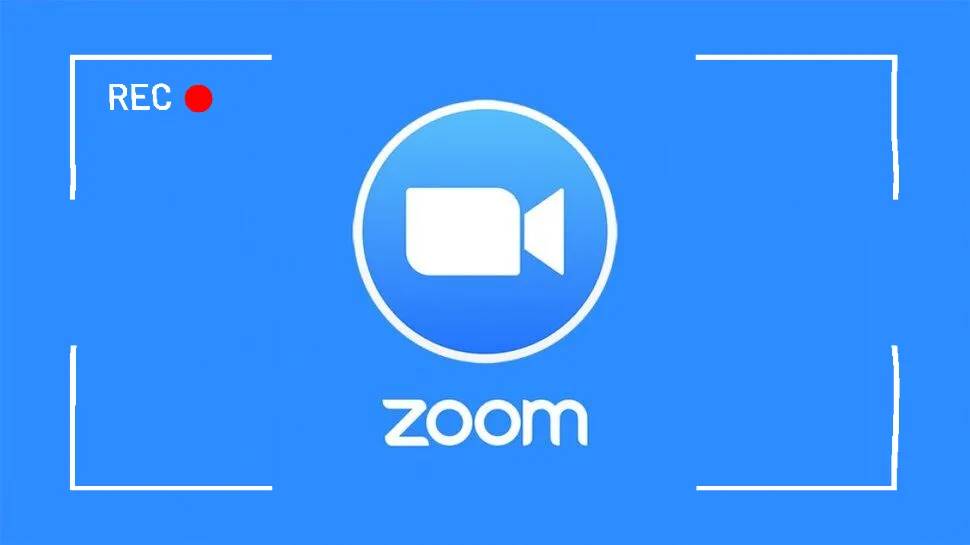Você está cansado de perder reuniões importantes no Zoom e gostaria de gravá-las facilmente para referência futura? Bem, não procure mais, porque temos a solução! Se você estiver usando um laptop, Mac, Windows ou até mesmo um Chromebook, mostraremos as maneiras mais simples e eficazes de gravar suas reuniões do Zoom, com ou sem áudio. Diga adeus ao medo de esquecer detalhes cruciais e olá a uma experiência de gravação sem complicações!
O Zoom é uma plataforma de videoconferência amplamente utilizada que oferece vários recursos para dar suporte à colaboração online. Um desses recursos é a capacidade de gravar reuniões. Gravar reuniões do Zoom oferece vários benefícios, tais como:
- Manter um registro preciso do que foi discutido
- Aumentar a responsabilidade entre os participantes
- Ajudar no treinamento, permitindo que as pessoas revisem o conteúdo posteriormente
- Permitir que aqueles que perderam a reunião se atualizem sobre o que aconteceu
O recurso de gravação de reunião é uma ferramenta útil para aprimorar a comunicação digital no Zoom.
Como gravar uma reunião do Zoom como participante
Para gravar uma reunião do Zoom como participante, você deve primeiro ter a permissão do anfitrião. Se você tiver as permissões necessárias, as etapas são as mesmas de gravar como um anfitrião. Se você não vir a opção de gravação, o anfitrião provavelmente restringiu as permissões de gravação.
Felizmente, existe uma maneira rápida e fácil de gravar qualquer reunião do Zoom.
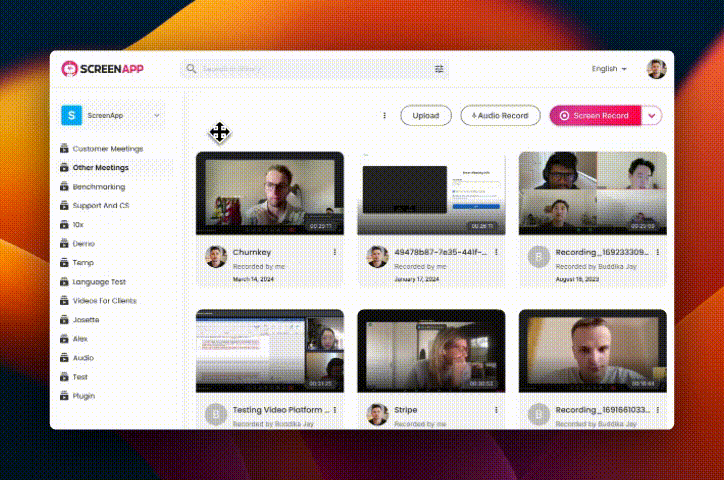
Gravar no Zoom é fácil
1. Inscreva-se para um Gravador Zoom gratuito (ScreenApp)
2. Inicie sua reunião do Zoom e clique em “Gravar tela” no ScreenApp e selecione a reunião do Zoom
3. Clique em parar e aproveite sua gravação
Como gravar uma reunião do Zoom como anfitrião
Gravar uma reunião do Zoom como anfitrião é um processo simples, mas varia um pouco entre as diferentes plataformas. Aqui está um guia passo a passo para cada plataforma:
No PC e laptop:
- Inicie a reunião do Zoom como anfitrião.
- Uma vez na reunião, clique no botão ‘Gravar’ localizado na parte inferior da tela.
- Escolha entre ‘Gravar neste computador’ para salvar localmente ou ‘Gravar na nuvem’ para salvar no serviço de nuvem do Zoom.
- Para parar a gravação, clique em ‘Pausar/Parar Gravação’. Depois de terminar a reunião, o Zoom converterá a gravação para que você possa acessar os arquivos.
No celular (Android/iOS):
- Inicie ou participe de uma reunião do Zoom como anfitrião.
- Toque na tela para exibir os controles da reunião.
- Toque em ‘Mais’ (símbolo de três pontos) no canto direito da tela.
- Selecione ‘Gravar na Nuvem’. (A gravação móvel está disponível apenas para a nuvem.)
- Para parar a gravação, toque em ‘Mais’ e depois em ‘Parar Gravação’. A gravação será processada e estará disponível no armazenamento em nuvem da sua conta Zoom.
Entendendo a Gravação do Zoom
O recurso de gravação do Zoom permite que anfitriões e, com permissão, participantes capturem o vídeo, áudio e texto do chat de uma reunião. Essas gravações podem ser armazenadas localmente no dispositivo do usuário ou salvas na nuvem, dependendo da preferência do usuário e do plano do Zoom. Esse recurso é particularmente útil em ambientes profissionais onde os detalhes das reuniões são cruciais ou se você fez uma apresentação perspicaz e gostaria de compartilhá-la com o mundo, além de apenas as pessoas na reunião ou, em contextos educacionais onde as lições podem precisar ser revistas, e em situações sociais onde preservar memórias pode agregar valor. Além disso, as gravações do Zoom podem ser utilizadas para a criação de conteúdo, como webinars ou tutoriais online, ampliando ainda mais seus casos de uso.
Preparando-se para uma Gravação de Reunião do Zoom
Antes de mergulhar no processo de gravação de uma reunião do Zoom, há várias considerações e preparativos a serem realizados. Em primeiro lugar, certifique-se de que seu dispositivo - seja um PC, laptop ou dispositivo móvel - atenda aos requisitos de sistema necessários e que você tenha a versão mais recente do Zoom instalada.
Em seguida, considere a qualidade do seu vídeo e áudio. Microfones e câmeras de boa qualidade melhoram significativamente a gravação. Além disso, certifique-se de que sua conexão com a Internet seja estável o suficiente para evitar interrupções durante a reunião.
Como Gravar o Áudio da Reunião do Zoom
As reuniões do Zoom gravam automaticamente o áudio junto com o vídeo. No entanto, para áudio de alta qualidade, tenha as seguintes dicas em mente:
- Use um microfone de alta qualidade: Os microfones integrados nem sempre fornecem a melhor qualidade de áudio. Considere usar um microfone externo para um som melhor.
- Reduza o ruído de fundo: Encontre um ambiente silencioso para realizar a reunião ou use uma ferramenta de cancelamento de ruído para minimizar o ruído de fundo.
- Verifique as configurações de áudio no Zoom: Certifique-se de que o microfone correto esteja selecionado nas configurações de áudio do Zoom. Você também pode testar seu áudio aqui antes do início da reunião.
- Use aprimoramentos de áudio no Zoom: Recursos como ‘Suprimir Ruído de Fundo’ e ‘Cancelamento de Eco’ nas configurações avançadas de áudio do Zoom podem melhorar a qualidade do áudio.
Considerações Legais e Éticas da Gravação de Reuniões do Zoom
Gravar uma reunião do Zoom não é apenas pressionar o botão ‘Gravar’. Ela acarreta várias considerações legais e éticas. Diferentes regiões e países têm diferentes leis sobre a gravação de conversas, que incluem reuniões virtuais. Alguns lugares permitem o consentimento de uma parte, o que significa que apenas o gravador precisa concordar, enquanto outros exigem o consentimento de todas as partes.
Além da lei, é uma questão de respeito e profissionalismo informar todos os participantes sobre a gravação. A transparência promove a confiança e ajuda a manter relacionamentos positivos. Antes de gravar, certifique-se de que:
- Você informou todos os participantes sobre a gravação e seu propósito.
- Todos os envolvidos deram seu consentimento.
- Você está familiarizado com as leis em sua região ou país sobre a gravação de conversas.
Ações Pós-Reunião: Armazenando e Compartilhando Reuniões do Zoom Gravadas
Após o término da reunião e o processamento da gravação, é hora de gerenciar o arquivo gravado. Para gravações locais, o Zoom converterá a gravação em vários arquivos MP4 (vídeo), M4A (áudio) e texto (chat) armazenados em uma pasta designada em seu computador.
Para compartilhar a gravação:
- Se for uma gravação local, você pode compartilhá-la diretamente como faria com qualquer outro arquivo.
- Para gravações na nuvem, faça login em sua conta Zoom online, navegue até ‘Gravações’, selecione a reunião e clique em ‘Compartilhar’. A partir daqui, você pode ajustar as configurações de compartilhamento e copiar o link de compartilhamento.
Dicas Comuns de Solução de Problemas
Mesmo com uma preparação perfeita, você pode encontrar alguns problemas durante o processo de gravação.
Aqui estão alguns problemas comuns e suas soluções:
- A gravação para inesperadamente: Certifique-se de ter espaço de armazenamento suficiente em seu dispositivo (para gravações locais) ou em seu armazenamento em nuvem do Zoom.
- Qualidade de áudio ou vídeo ruim: Verifique a conexão com a Internet do seu dispositivo e tente minimizar o número de aplicativos em segundo plano em execução. Usar conexões de internet com fio, fechar aplicativos desnecessários e usar equipamentos de áudio/vídeo de boa qualidade pode aliviar problemas de qualidade.
- Não consegue encontrar a gravação: Para gravações locais, verifique o local em Configurações do Zoom > Gravação > Gravação local. Para gravações na nuvem, faça login em sua conta Zoom online e verifique na guia ‘Gravações’.
Dicas para Gravação de Vídeo de Qualidade
Para garantir gravações do Zoom de alta qualidade, considere as seguintes dicas:
- Iluminação: Certifique-se de que seu espaço esteja bem iluminado. A luz natural é a melhor, mas se isso não for possível, certifique-se de que seu rosto esteja bem iluminado pela iluminação interna.
- Posição da Câmera: Posicione sua câmera na altura dos olhos para o ângulo mais lisonjeiro. Se você estiver usando um laptop, pode precisar elevá-lo.
- Fundo: Escolha um fundo limpo e não perturbador. Você também pode usar o recurso de fundo virtual do Zoom.
Navegando nas Configurações de Gravação do Zoom
O Zoom oferece várias configurações de gravação para personalizar sua experiência:
- Gravação Local ou na Nuvem: Escolha onde salvar sua gravação. As gravações locais são armazenadas em seu computador, enquanto as gravações na nuvem são armazenadas nos servidores do Zoom.
- Grave o orador ativo, a visualização da galeria e a tela compartilhada separadamente: Esta opção cria arquivos de vídeo separados para cada visualização, o que pode ser útil para fins de edição.
- Otimize para editor de vídeo de terceiros: Esta opção aumenta a taxa de quadros de 15 fps para 25 fps, o que pode resultar em arquivos maiores, mas vídeos mais suaves.
- Transcrição de áudio: Isso transcreve automaticamente o áudio de uma reunião ou webinar que você grava na nuvem.
Armazenamento na Nuvem vs. Local para Gravações do Zoom
O Zoom oferece duas opções principais de armazenamento para gravações: Nuvem e Local. Ambos têm suas vantagens únicas e desvantagens potenciais:
Armazenamento na Nuvem
Vantagens:
- Acesse suas gravações de qualquer lugar.
- Compartilhe links para gravações facilmente sem a necessidade de transferências de arquivos.
- Se seu dispositivo travar, sua gravação estará segura na nuvem.
Desvantagens:
- Armazenamento limitado com base em seu plano Zoom.
- Requer uma conexão com a Internet para acessar e baixar.
Armazenamento Local
Vantagens:
- Sem limitação de armazenamento além da capacidade do seu hardware.
- Fácil acesso às gravações sem precisar de uma conexão com a Internet.
Desvantagens:
- As gravações podem ser perdidas se seu dispositivo for danificado.
- Compartilhar arquivos pode ser mais desafiador, especialmente para gravações grandes.
Como Anotar uma Gravação do Zoom
O recurso de anotação do Zoom permite que os usuários desenhem, escrevam ou destaquem na tela compartilhada durante uma gravação. Veja como você pode usá-lo:
- Inicie ou participe de uma reunião e comece a gravar.
- Compartilhe sua tela, então clique em ‘Anotar’ nos controles da reunião.
- Use as ferramentas de anotação (texto, desenho, foco, etc.) para adicionar informações à tela compartilhada.
- As anotações aparecerão na gravação se estiverem visíveis durante a reunião.
Este recurso pode ser usado para destacar pontos importantes durante uma apresentação, fazer brainstorming em uma reunião de grupo ou orientar um tutorial.
Transcrevendo Sua Gravação do Zoom
O Zoom oferece transcrição automática de áudio para gravações na nuvem. Para ativar este recurso, vá para as configurações da conta do Zoom, encontre a opção ‘Gravação na nuvem’ e marque ‘Transcrição de áudio’. A transcrição estará disponível em sua conta Zoom online na guia ‘Gravações’ assim que a reunião terminar e a gravação for processada.
Se você preferir transcrição manual ou mais precisa, vários serviços de terceiros oferecem serviços de transcrição, como Rev e Temi.
Aprimorando a Acessibilidade: Legendas e Transcrições
Adicionar legendas e transcrições às suas gravações do Zoom aumenta a acessibilidade para usuários com deficiência auditiva. O Zoom fornece transcrições ao vivo automáticas para contas Pro, Business e Enterprise. Você também pode adicionar legendas manualmente durante a reunião ou carregar um arquivo de legenda após a reunião.
Para a transcrição gerada em gravações na nuvem, você pode editá-la para precisão. Esses recursos de acessibilidade não apenas tornam suas reuniões mais inclusivas, mas também auxiliam na compreensão de todos os participantes.
Utilizando a Gravação do Zoom para Treinamento e Educação
O recurso de gravação do Zoom é uma ferramenta inestimável para empresas, educadores e organizações, servindo como um recurso valioso para treinamento e educação. Reuniões ou aulas gravadas podem ser revistas para reforçar conceitos, servir como referência ou ajudar aqueles que perderam a sessão. Ele também oferece uma oportunidade de autoavaliação para treinadores e educadores, permitindo que eles melhorem seus métodos de ensino e apresentações. Para alunos ou estagiários, é uma excelente maneira de revisar o material em seu próprio ritmo.
Melhores Práticas para Proteger Reuniões do Zoom Gravadas
Proteger suas reuniões do Zoom gravadas é crucial para proteger informações confidenciais e manter a privacidade. Aqui estão algumas recomendações:
- Gerenciar Acesso: Para gravações na nuvem, compartilhe o link de gravação apenas com pessoas confiáveis. Você também pode proteger a gravação com uma senha para maior segurança.
- Verificar Configurações: Certifique-se de que suas configurações do Zoom não permitam que outros baixem suas gravações, a menos que seja necessário.
- Armazenamento Local: Se a gravação for armazenada localmente, certifique-se de que seu computador tenha as medidas de segurança necessárias, como uma senha forte e software antivírus atualizado.
- Leis de Privacidade: Familiarize-se com as leis de privacidade em sua região para entender os requisitos legais para armazenar e compartilhar gravações.
Maximizando a Eficiência: Utilizando o Agendador de Gravação do Zoom
O agendador de gravação do Zoom é um excelente recurso para automatizar o processo de gravação. Se você é um anfitrião, pode configurar o Zoom para gravar automaticamente todas as reuniões:
- Faça login no seu portal web do Zoom.
- Clique em ‘Configurações’, depois em ‘Gravação’.
- Ative ‘Gravação automática’.
- Escolha se deseja gravar as reuniões localmente (em seu computador) ou na nuvem.
Com este recurso, você não precisa se preocupar em esquecer de apertar ‘Gravar’ no início da sua reunião. Apenas certifique-se de que o local de armazenamento escolhido (local ou nuvem) tenha espaço suficiente para acomodar a gravação.
Conclusão
Como exploramos neste guia abrangente, gravar reuniões do Zoom é um recurso incrivelmente útil que permite aos usuários manter registros precisos de discussões, melhorar a responsabilidade e compartilhar o conteúdo das reuniões com outras pessoas que não puderam comparecer. Levamos você através do processo de gravação de reuniões como anfitrião e participante, discutimos as considerações cruciais dos aspectos éticos e legais e compartilhamos dicas sobre como gerenciar e compartilhar suas gravações. Agora cabe a você aplicar esses insights e aproveitar ao máximo o potencial dos recursos de gravação do Zoom.